——————————————————–
■読者自身が登録・解除を行う場合
——————————————————–
登録・解除時の完了メールの設定は、下記ページより行えます。
ログイン > メルマガ設定 > 基本項目
上記ページでは、
・読者登録の完了メール
・解除の完了メール
・メールアドレス変更の完了メール
をそれぞれ設定していただけます。
各々の、メールを自動送信する場合は、
チェック印をつけて[作成・変更]をクリックしてください。
![チェック印をつけて[作成・変更]をクリック 登録完了メール](data:image/svg+xml,%3Csvg%20xmlns=%22http://www.w3.org/2000/svg%22%20viewBox=%220%200%20590%20544%22%3E%3C/svg%3E)
——————————————————–
■発行者様ご自身が読者登録を行う場合
——————————————————–
<手順>
手順1. 下記ページより、登録したい読者リストを設定します
ログイン > 読者登録解除 > 一括読者登録【多機能】
①:CSVファイルをアップロード
②:読者データを貼り付け

手順2. 「一括読者登録」欄にて、
①~③のいずれかのチェックボックスにチェックをつける
①:基本項目ページ「読者登録の完了メール」欄で設定した内容
②:ご自身で設定いただいた登録完了メール
③:ご自身で設定いただいた登録完了メール

手順3. [代理読者登録]をクリック
![[代理読者登録]をクリック 登録完了メール](data:image/svg+xml,%3Csvg%20xmlns=%22http://www.w3.org/2000/svg%22%20viewBox=%220%200%20578%20179%22%3E%3C/svg%3E)
※読者登録完了メールはメールマガジンとして配信されますので、
混雑時など読者に届くまで時間がかかる場合があります。
※直近のメルマガ発行より、6時間が経過していない場合、
新しく登録した読者に前回の内容が配信される場合があります。
6時間以内に新たな読者リストで配信されたい場合、
新規でマガジンを作成(メルマガ新規作成)していただき、
そちらより配信をお願いいたします。
——————————————————————————————–
●フォームから読者登録された際、発行者に通知する機能はありますか
——————————————————————————————–
読者登録解除フォームに「フリー欄」または、「ひとこと欄」を設置していただくことで、
読者から入力があった場合のみ、ご登録のメールアドレス宛にメールが届くこととなります。
読者登録解除フォーム「フリー欄」「ひとこと欄」については、こちらをご参照ください。

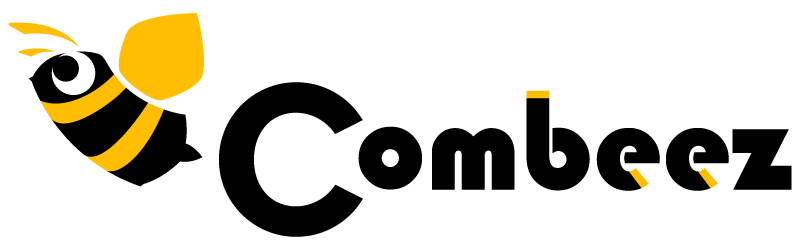






![[基本項目]をクリック メルマガ新規作成](https://s3-ap-northeast-1.amazonaws.com/combzmail-help/2011/08/0eade2fbe29a2cb5f183c0275f3921d1.png)


![[編集と削除]をクリック バックナンバー編集・削除](https://s3-ap-northeast-1.amazonaws.com/combzmail-help/2011/08/a24894177555e6b00c57d2fe7797071a1.png)
![[編集]をクリック バックナンバー編集・削除](https://s3-ap-northeast-1.amazonaws.com/combzmail-help/2011/08/214fa6d62dbaa4025b09b4f8b33e4b49.png)
![[更新]をクリック バックナンバー編集・削除](https://s3-ap-northeast-1.amazonaws.com/combzmail-help/2011/08/2bec18098168da59aef68506c7ba70f61.png)
![[削除]をクリック バックナンバー編集・削除](https://s3-ap-northeast-1.amazonaws.com/combzmail-help/2011/08/52121be28a422d11ee1019b2acf57541.png)

![[設定]をクリック バックナンバー表示制限](https://s3-ap-northeast-1.amazonaws.com/combzmail-help/2011/08/46a9c657f7f6eac14dae237d645d5d752.png)

![[更新]をクリック バックナンバー表示制限](https://s3-ap-northeast-1.amazonaws.com/combzmail-help/2011/08/2743f50a6700fd6f1be5b2d09aaae1371.png)


![[公開用URL]をクリック バックナンバー公開](https://s3-ap-northeast-1.amazonaws.com/combzmail-help/2011/08/8016bac997e268b472d018ad43bcaf79.png)

![[設定]をクリック バックナンバー公開ルール](https://s3-ap-northeast-1.amazonaws.com/combzmail-help/2011/08/46a9c657f7f6eac14dae237d645d5d751.png)

![[更新]をクリック バックナンバー公開ルール](https://s3-ap-northeast-1.amazonaws.com/combzmail-help/2011/08/2743f50a6700fd6f1be5b2d09aaae137.png)

![[設定]をクリック バックナンバー見た目](https://s3-ap-northeast-1.amazonaws.com/combzmail-help/2011/08/46a9c657f7f6eac14dae237d645d5d75.png)

![URLを入力し[更新]をクリック バックナンバー見た目](https://s3-ap-northeast-1.amazonaws.com/combzmail-help/2011/08/a492e08ba5e17567fca3e28c85aaf7ec.png)

![[ランキングくじ]をクリック ランキングくじ](https://s3-ap-northeast-1.amazonaws.com/combzmail-help/2011/08/e1decfebacce3f67a28624c2bc4d036a.png)

![[作成]をクリック ランキングくじ](https://s3-ap-northeast-1.amazonaws.com/combzmail-help/2011/08/4881c27d43963f41bd2c82cd9fb50a18.png)






![[クリックくじ]をクリック クリックくじ](https://s3-ap-northeast-1.amazonaws.com/combzmail-help/2011/08/d9d91bd04e3038805104821b90031a47.png)

![[作成]をクリック クリックくじ](https://s3-ap-northeast-1.amazonaws.com/combzmail-help/2011/08/24588c56dbf0446ef206f3def5e2447f.png)




![[クリックくじ]をクリック クリックくじ](https://s3-ap-northeast-1.amazonaws.com/combzmail-help/2011/08/1e67da172abeaf81c811bdcdd313c58b.png)
 ①くじ名称
①くじ名称


![[テンプレート]をクリック テンプレート](https://s3-ap-northeast-1.amazonaws.com/combzmail-help/2011/08/5a8f2ff0a3d54bed961779d858257b1f.png)



![[基本項目]をクリック ケータイ向け](https://s3-ap-northeast-1.amazonaws.com/combzmail-help/2011/08/429cbb29778cc2086ab7624b2af2ba6d.png)



![[基本項目]をクリック HTMLメール](https://s3-ap-northeast-1.amazonaws.com/combzmail-help/2011/08/4de14ecdeaad44467091f4705ef38120.png)


![[配送予約]をクリック HTMLメール](https://s3-ap-northeast-1.amazonaws.com/combzmail-help/2011/08/74c3eb6fe0d088770b59ca2e4eaf4583.png)

![[表示更新]をクリック 発行履歴確認](https://s3-ap-northeast-1.amazonaws.com/combzmail-help/2011/08/be4f6ba2ed9e55360126fa4c37209fa6.png)

![[編集と削除]をクリック 発行履歴確認](https://s3-ap-northeast-1.amazonaws.com/combzmail-help/2011/08/7ce622922100a6621acc3ca0be4f000a.png)
![確認したいメルマガを選び、[編集]をクリック 発行履歴確認](https://s3-ap-northeast-1.amazonaws.com/combzmail-help/2011/08/296793fbed376a320a707875152c5668.png)


![[発行キャンセル]をクリック 発行予約キャンセル](https://s3-ap-northeast-1.amazonaws.com/combzmail-help/2011/08/8226769b486bdbbcc24a9e7fa9ca2b9b1.png)







![[配送予約]をクリック 発行予約](https://s3-ap-northeast-1.amazonaws.com/combzmail-help/2011/08/311a6e1b7453603e4eabbc0c74db6b77.png)

![チェック印をつけて[作成・変更]をクリック 登録完了メール](https://s3-ap-northeast-1.amazonaws.com/combzmail-help/2011/08/5b59740fb06adcbef62088d96f40863b.png)


![[代理読者登録]をクリック 登録完了メール](https://s3-ap-northeast-1.amazonaws.com/combzmail-help/2011/08/登録完了メール41.png)

![[広告原稿の追加]をクリック 広告自動挿入](https://s3-ap-northeast-1.amazonaws.com/combzmail-help/2011/08/5ccad23c513d1fd4aeaaa9543c3fa2d7.png)


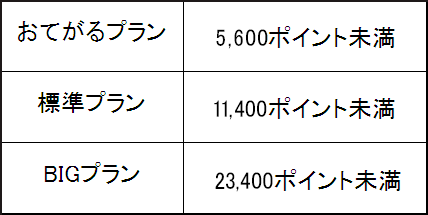









![[HTML文生成ボタン]を押します HTML生成](https://s3-ap-northeast-1.amazonaws.com/combzmail-help/2011/08/3b9b90ed359060cf61452a22e9566e87.jpg)




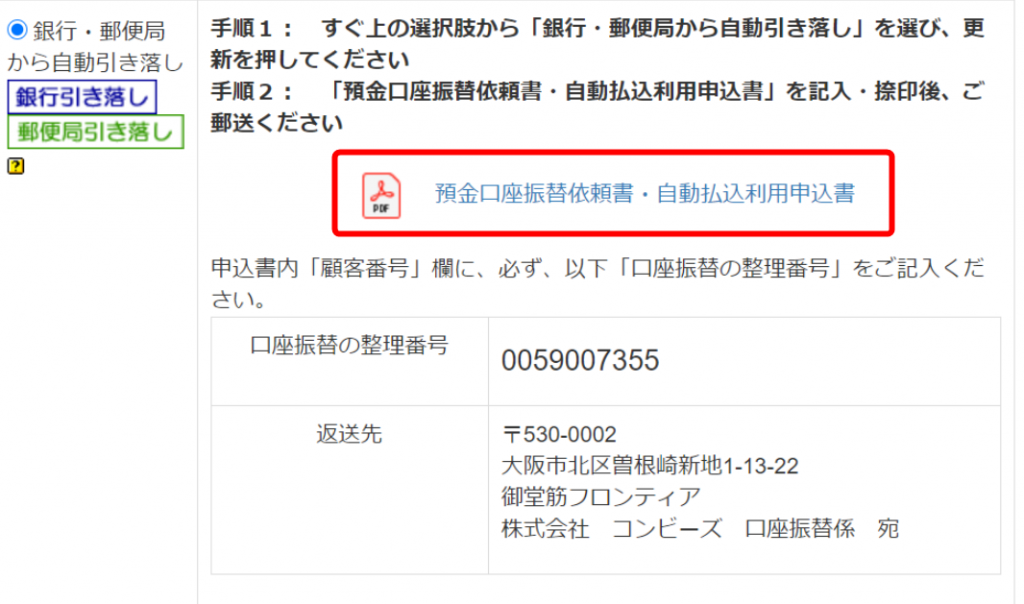



![[休止する]をクリック 利用休止](https://s3-ap-northeast-1.amazonaws.com/combzmail-help/2011/08/b9494de0dbc47b90168d1a39746d077a.png)
![[ポイント管理]をクリック 料金プラン変更](https://s3-ap-northeast-1.amazonaws.com/combzmail-help/2011/08/93e7278b17c34b52a299ca1b851dbea0.png)
![[料金プラン]をクリック 料金プラン変更](https://s3-ap-northeast-1.amazonaws.com/combzmail-help/2011/08/dc5255e3f460765d1db7fb07a54f592b1.png)
